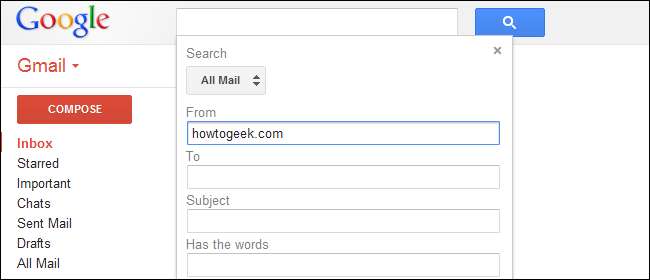
Google Mail ist ein Google-Produkt und verfügt daher über leistungsstarke Suchfunktionen. Einige der Suchfunktionen von Google Mail sind jedoch ausgeblendet und werden nicht im Bereich "Suchoptionen" angezeigt. Lernen Sie die Suchtricks von Google Mail kennen, um Ihren riesigen Posteingang zu meistern.
Sie können auch Filter aus jeder Suche erstellen, die Sie durchführen können. Filter führen automatisch Aktionen für eingehende E-Mails aus, z. B. Löschen, Anbringen eines Etiketts oder Weiterleiten an eine andere E-Mail-Adresse.
Grundlegende Suchfunktionen
Anstatt nur eine Suchabfrage in das Suchfeld einzugeben, klicken Sie auf den Abwärtspfeil, um weitere Suchoptionen anzuzeigen.
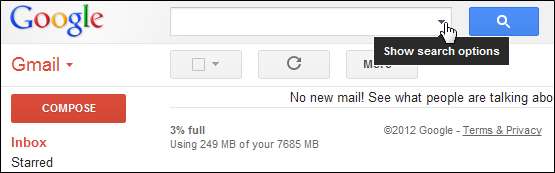
Im Dialogfeld "Suchoptionen" werden viele der grundlegenden Suchoperatoren von Google Mail angezeigt. Es gibt jedoch einige Suchoptionen, die in diesem Dialogfeld nicht angezeigt werden.
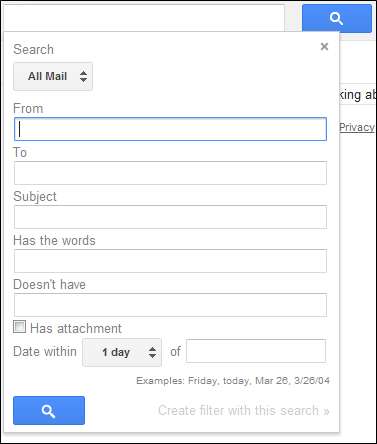
Sie können diesen Dialog für grundlegende Suchvorgänge überspringen. Führen Sie eine Suche mit dem Dialogfeld "Suchoptionen" durch, und Sie sehen den Suchoperator, den Sie in Zukunft benötigen. Zum Beispiel, wenn Sie eingeben howtogeek.com Im Suchfeld wird die folgende Suche im Suchfeld angezeigt:
von: (howtogeek.com)
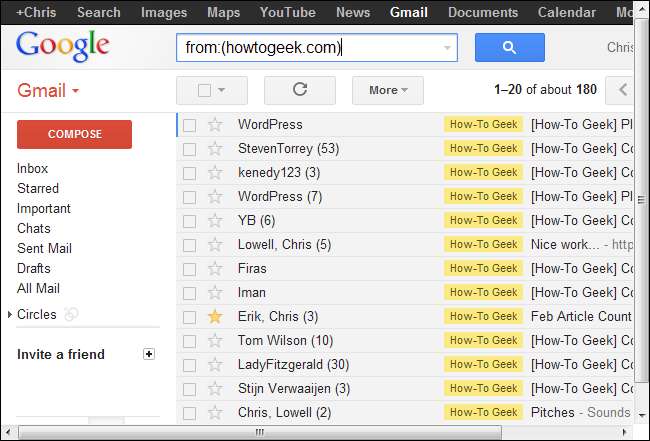
Zu den nützlichen Suchoperatoren, auf die Sie über den Basisdialog zugreifen können, gehören:
- zu: - Suchen Sie nach Nachrichten, die an eine bestimmte Adresse gesendet wurden.
- von: - Suchen Sie nach Nachrichten, die von einer bestimmten Adresse gesendet wurden
- Gegenstand: - Suchen Sie das Betrefffeld.
- Etikette: - Suchen Sie innerhalb eines bestimmten Labels.
- hat Anhang - Suchen Sie nur nach Nachrichten mit Anhängen
- ist: Chat - Suche nur nach Chats.
- in: überall - Suchen Sie auch nach Nachrichten in Spam und Papierkorb. Standardmäßig ignoriert die Google Mail-Suche Nachrichten in Spam und Papierkorb.
Suchen erstellen
Um kompliziertere Suchvorgänge zusammenzustellen, müssen Sie die Grundlagen kennen.
- ( ) - In Klammern können Sie Suchbegriffe gruppieren. Zum Beispiel suchen nach Betreff: (wie Geek) würde nur Nachrichten mit den Wörtern "wie" und "Geek" in ihrem Betrefffeld zurückgeben. Wenn Sie suchen Thema: wie Geek Sie erhalten Nachrichten mit dem Betreff "Wie" und "Geek" an einer beliebigen Stelle in der Nachricht.
- ODER - ODER, das in Großbuchstaben geschrieben sein muss, ermöglicht es Ihnen, nach dem einen oder anderen Begriff zu suchen. Beispielsweise, Betreff: (wie ODER Geek) würde Nachrichten mit dem Wort "wie" oder dem Wort "Geek" in ihren Titeln zurückgeben. Sie können auch andere Begriffe mit dem OP kombinieren. Beispielsweise, von: howtogeek.com ODER hat: Anhang würde nach Nachrichten suchen, die entweder von howtogeek.com stammen oder Anhänge haben.
- “ “ - Mit Anführungszeichen können Sie genau wie bei Google nach einem genauen Ausdruck suchen. Auf der Suche nach "exakte Formulierung" Gibt nur Nachrichten zurück, die den genauen Ausdruck enthalten. Sie können dies mit anderen Operatoren kombinieren. Beispielsweise, Betreff: "genaue Phrase" Gibt nur Nachrichten zurück, deren Betrefffeld "genaue Phrase" enthält.
- – - Mit dem Bindestrich oder Minuszeichen können Sie nach Nachrichten suchen, die keinen bestimmten Begriff enthalten. Suchen Sie beispielsweise nach -von: howtogeek.com und Sie sehen nur Nachrichten, die nicht von howtogeek.com stammen.
Versteckte Suchtricks
Sie können über das Dialogfeld mit den Suchoptionen auf viele Suchoperatoren zugreifen, einige sind jedoch ausgeblendet. Hier ist eine Liste der versteckten:
- Liste: - Mit dem Operator list: können Sie nach Nachrichten in einer Mailingliste suchen. Beispielsweise, Liste: [email protected] würde alle Nachrichten auf der Mailingliste [email protected] zurückgeben.
- Dateiname: - Mit dem Operator Dateiname: können Sie nach einem bestimmten Dateianhang suchen. Beispielsweise, Datei: example.pdf würde E-Mails mit einer angehängten Datei namens example.pdf zurückgeben.
- ist wichtig , Etikett: wichtig - Wenn Sie den Prioritäts-Posteingang von Google Mail verwenden, können Sie mit den folgenden Operatoren Folgendes verwenden: Wichtig oder Bezeichnung: Wichtige Operatoren, um nur wichtige oder unwichtige E-Mails zu durchsuchen.
- hat: gelber Stern , hat: roter Stern , hat: grün-check usw. - Wenn Sie verschiedene Arten von Sternen verwenden (siehe Abschnitt "Sterne" im Bereich "Allgemeine Einstellungen" von Google Mail), können Sie nach Nachrichten mit einem bestimmten Sterntyp suchen.
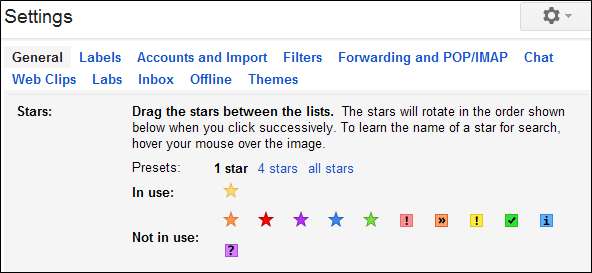
- cc: , bcc: - Mit den Funktionen cc: und bcc: können Sie nach Nachrichten suchen, bei denen eine bestimmte Adresse kopiert oder blind kopiert wurde. Beispielsweise, cc: [email protected] Gibt Nachrichten zurück, in denen [email protected] kopiert wurde. Sie können den Operator bcc: nicht verwenden, um nach Nachrichten zu suchen, bei denen Sie blind kopiert wurden, sondern nur nach Nachrichten, bei denen Sie andere Personen bcc.
- geliefert an: - Der Operator "Delivered to:" sucht nach Nachrichten, die an eine bestimmte Adresse gesendet werden. Zum Beispiel, wenn Sie haben mehrere Konten im selben Google Mail-Posteingang Mit diesem Operator können Sie die an eine bestimmte Adresse gesendeten Nachrichten suchen. Verwenden geliefert an: [email protected] um Nachrichten zu finden, die an [email protected] gesendet werden.
Filter speichern
Erstellen Sie einen Filter, um automatisch Aktionen auszuführen, wenn eine Nachricht einer bestimmten Suche entspricht.
Um einen Filter zu erstellen, klicken Sie erneut auf den Abwärtspfeil und dann auf „ Erstellen Sie mit dieser Suche einen Filter ” option.
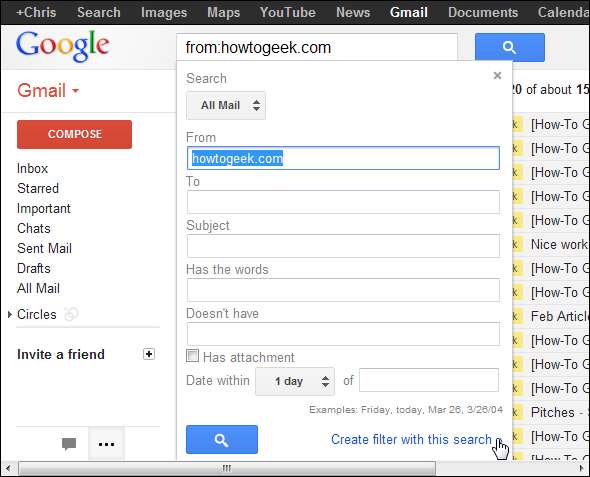
Wählen Sie eine Aktion aus und klicken Sie auf „ Create filter " Taste.
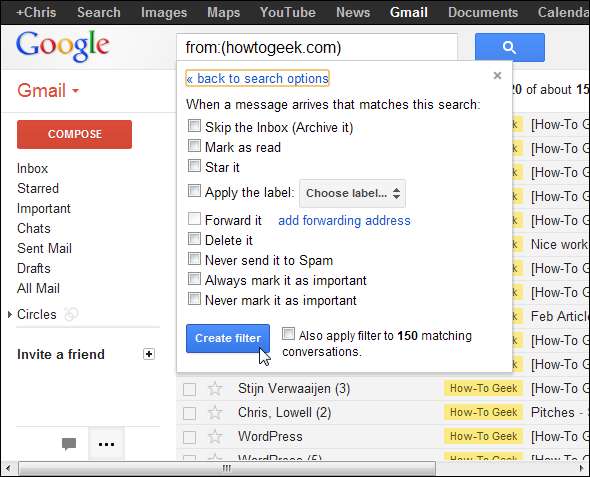
Sie können Ihre Filter im Bereich "Filter" auf der Einstellungsseite von Google Mail verwalten.
Filter können auch zum Blockieren von E-Mail-Adressen verwendet werden. Wir haben abgedeckt Verwenden Sie Filter, um Ihre verrückte Ex zu blockieren in der Vergangenheit.







